Nếu bạn đang sở hữu một chiếc máy tính có cài đặt hệ điều hành Windows 8 thì sẽ tiện lợi hơn rất nhiều cho việc tìm mua hoặc nâng cấp các ứng dụng trên Windows Phone Store trực tiếp ngay trên Windows 8.Bài viết này sẽ hướng dẫn bạn cách cài đặt và sử dụng Windows Phone Store trên Windows 8:Truy cập vào tính năng tìm kiếm trên thanh
Windows Charms, bạn chọn mục
Store và gõ vào thanh tìm kiếm từ khóa
"Windows Phone Store", lập tức bạn sẽ được gợi ý như hình dưới, hãy nhấn vào nó.
Bạn sẽ tìm được ứng dụng Windows Phone Srore của tác giả Ciunkos, ứng dụng này được cung cấp hoàn toàn miễn phí, phù hợp với phiên bản Windows 8 32bit và 64bit, kể cả Windows RT. Bạn hãy nhấn
Install để tiến hành cài đặt.
Quá trình tải về và cài đặt sẽ bắt đầu.
Sau khi cài đặt hoàn thành, biểu tượng của ứng dụng sẽ hiển thị tại màn hình
Startscreen của
Windows 8/RT.Bây giờ bạn hãy nhấn vào biểu tượng của ứng dụng để tiến hành quá trình sử dụng. Bước đầu sử dụng, ứng dụng sẽ yêu cầu bạn thiết lập ngôn ngữ cho ứng dụng, ứng dụng có hỗ trợ tiếng Việt. Nhấn
Continue để tiếp tục.
Giao diện chính của Windows Phone Store được sắp xếp theo dạng hàng ngang khá hợp lí và chuyên nghiệp, giúp bạn dễ dàng thao tác và tìm kiếm các ứng dụng mà mình cần.
Sau khi tìm được ứng dụng ưng ý, bạn hãy nhấn vào
Install để tiến hành cài đặt vào thiết bị, tất nhiên là lúc này thiết bị đã được kết nối với máy tính.
Quá trình cài đặt sẽ yêu cầu bạn sử dụng tài khoản Windows của mình, sau khi đăng nhập, quá trình cài đặt sẽ bắt đầu.
Chúc bạn thành công.
Theo VnReview 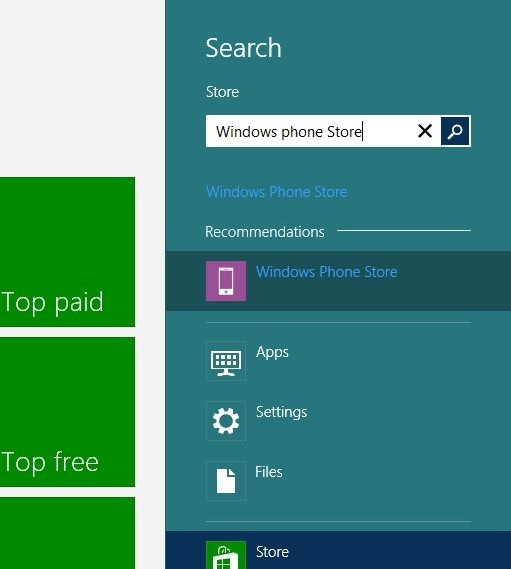












 Trang Chính
Trang Chính Latest images
Latest images

 Tường nhà
Tường nhà  Bài viết
Bài viết  Kết bạn
Kết bạn  Ngăn cấm
Ngăn cấm
 098 376 5575
098 376 5575